keynote怎么让对象绕圆运动
1、加对象,点形状,随意选一个对象拖到白纸。
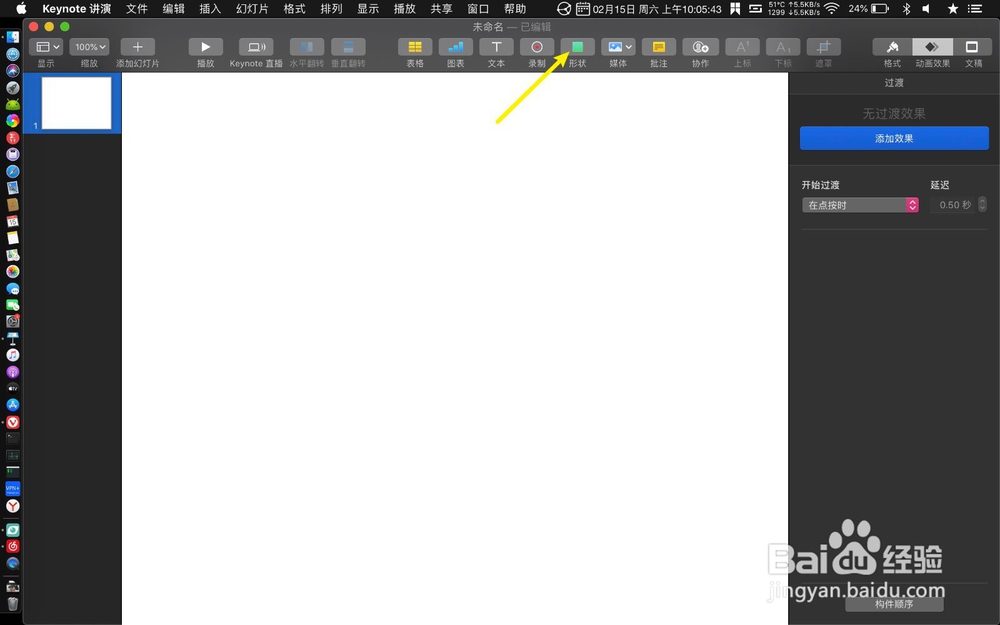
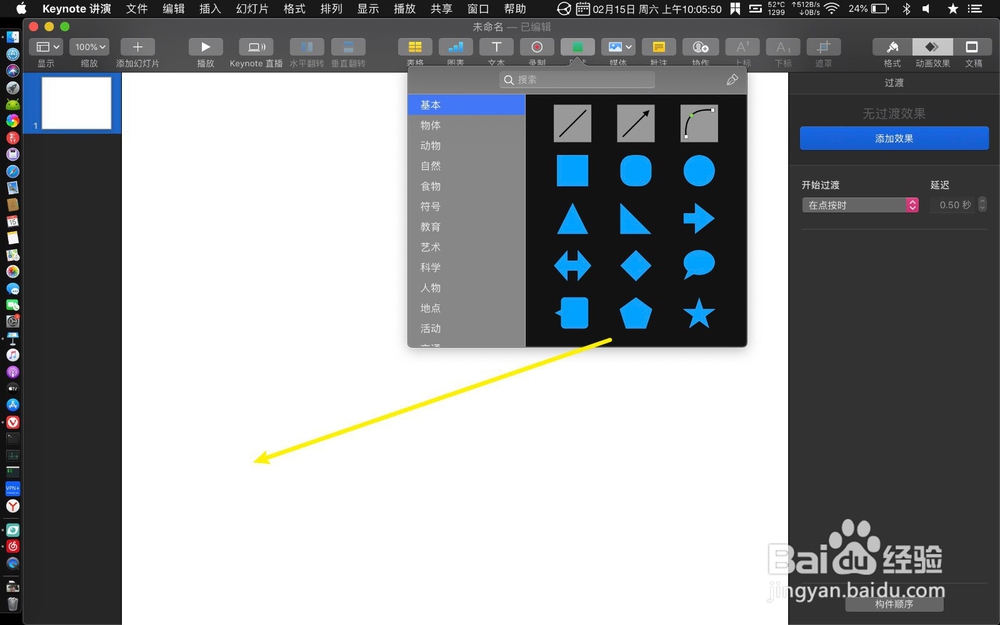
2、再点击形状,点击钢笔,如图。
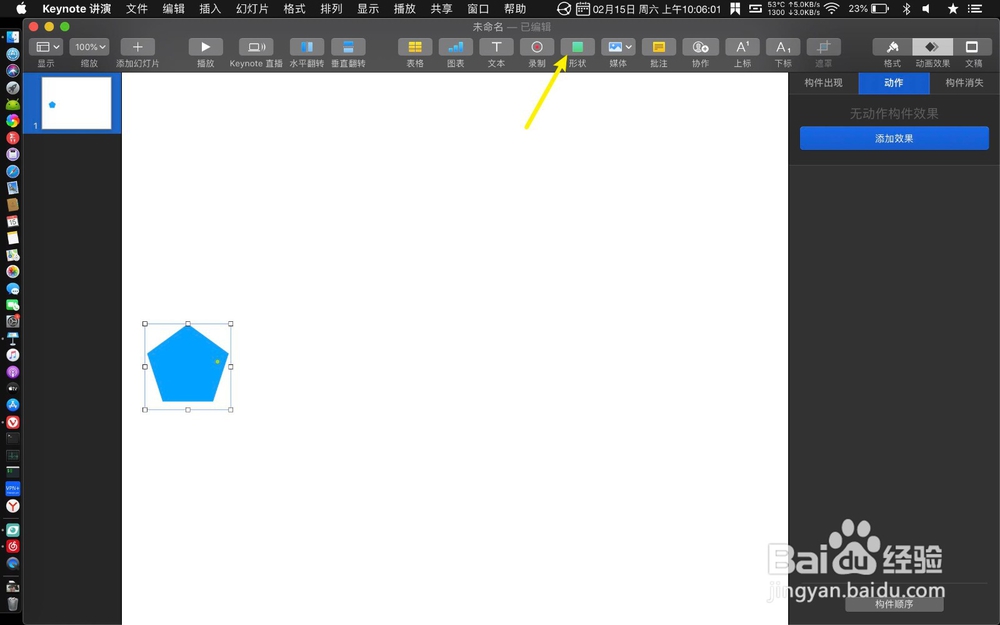
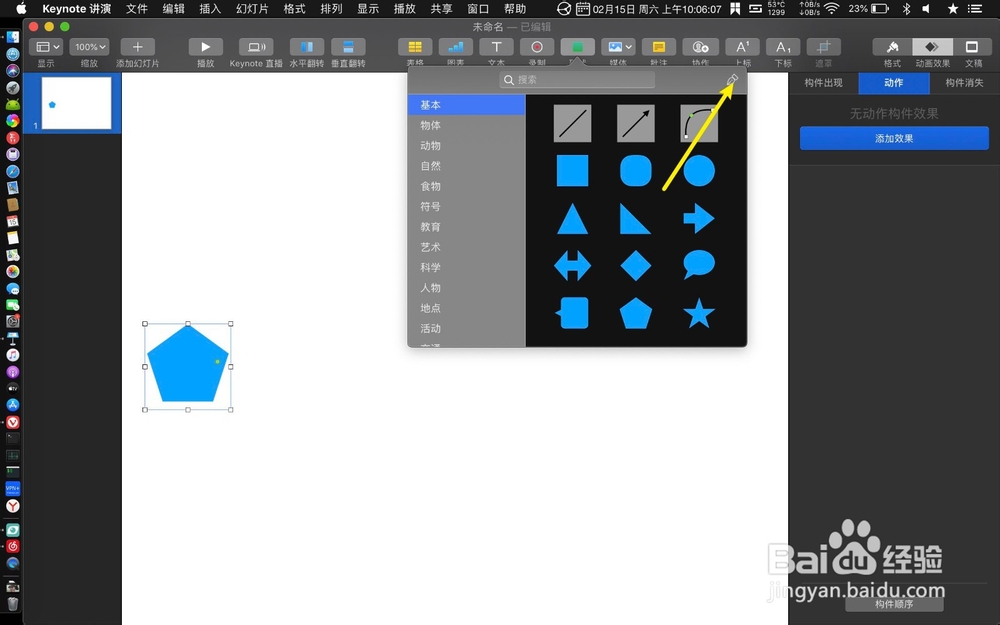
3、画一条直线,直线的一头与对象连接,然后拖动直线白点变为半圆。
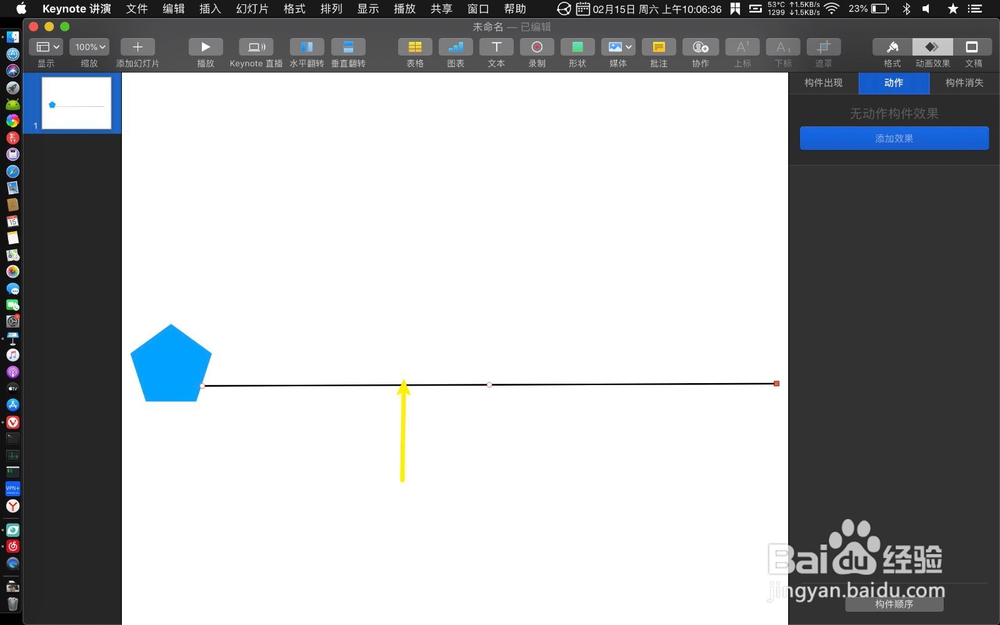
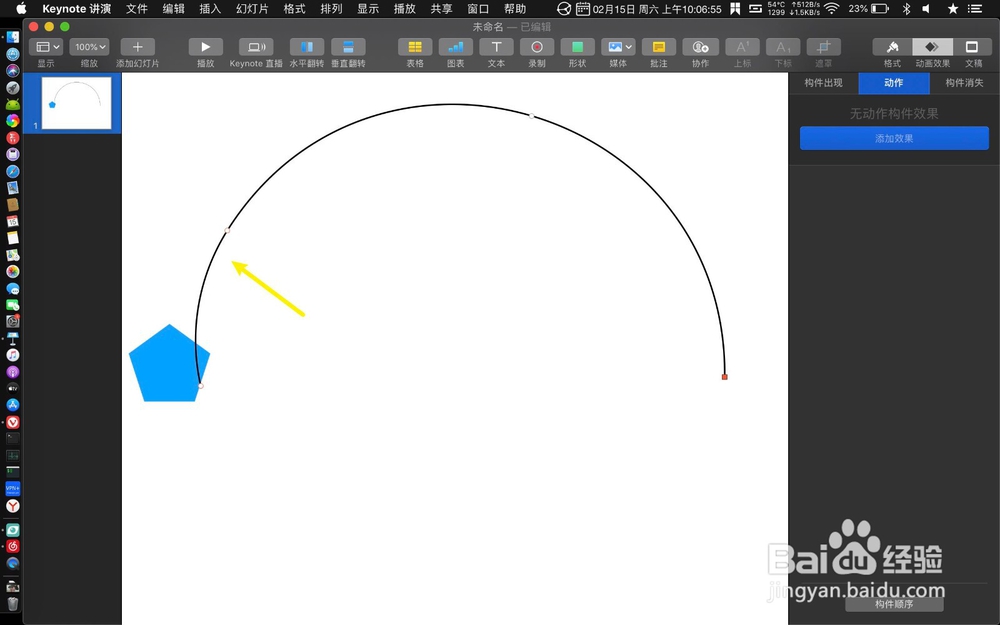
4、再拖动曲线另一头白点,让曲线变为圆形线。

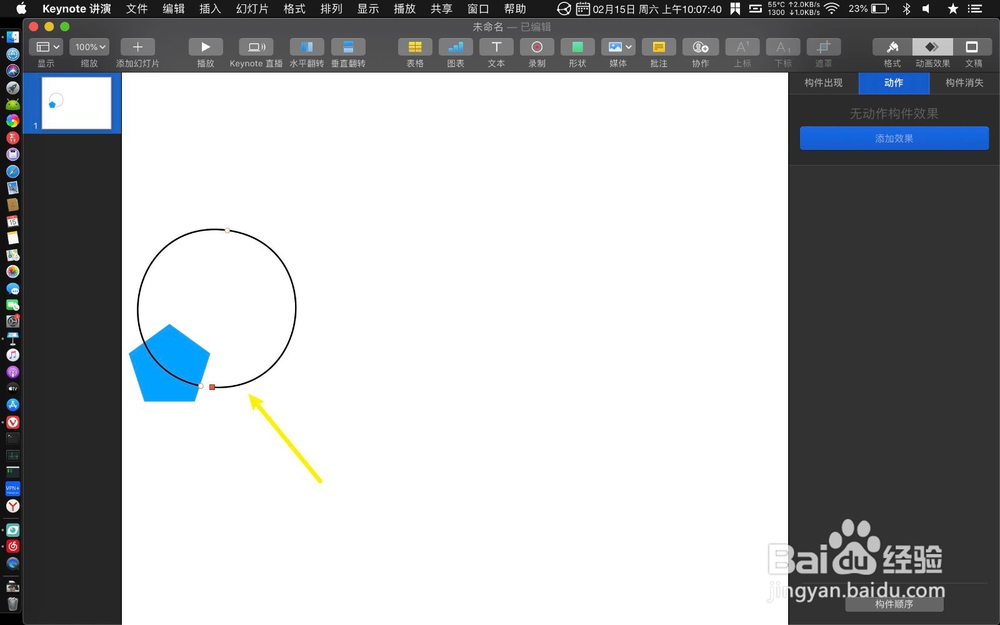
5、点击白纸,⌘+a,点击格式,如图二选择功能。
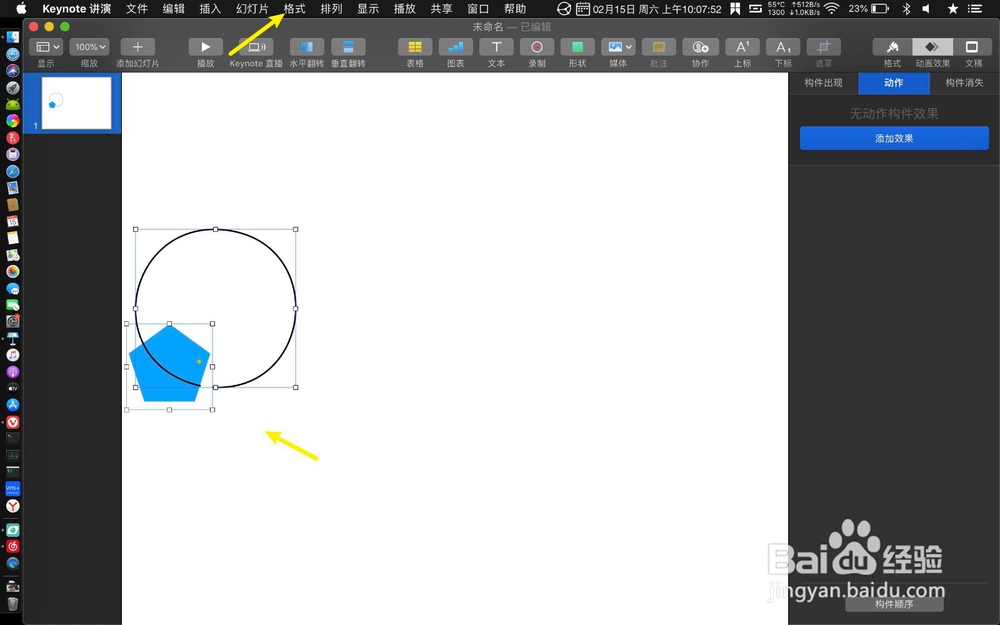
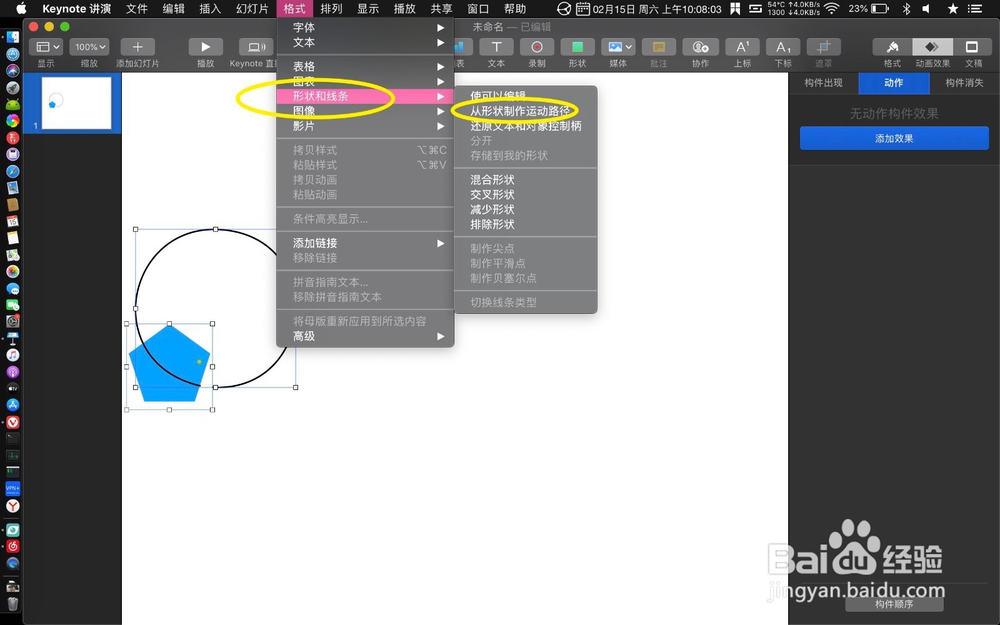
6、点击圆线,让圆形线变为红色。
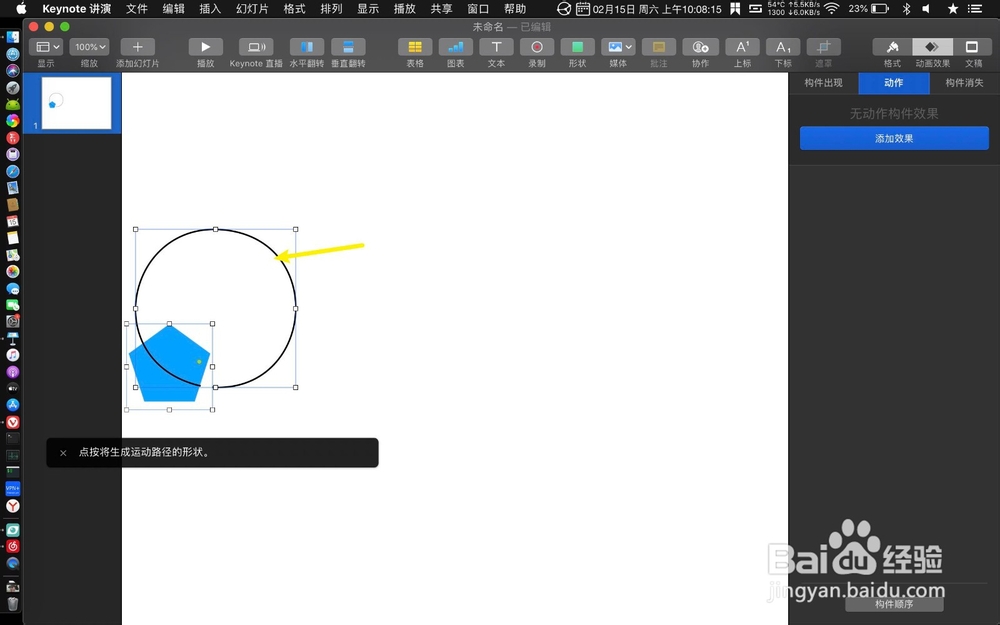
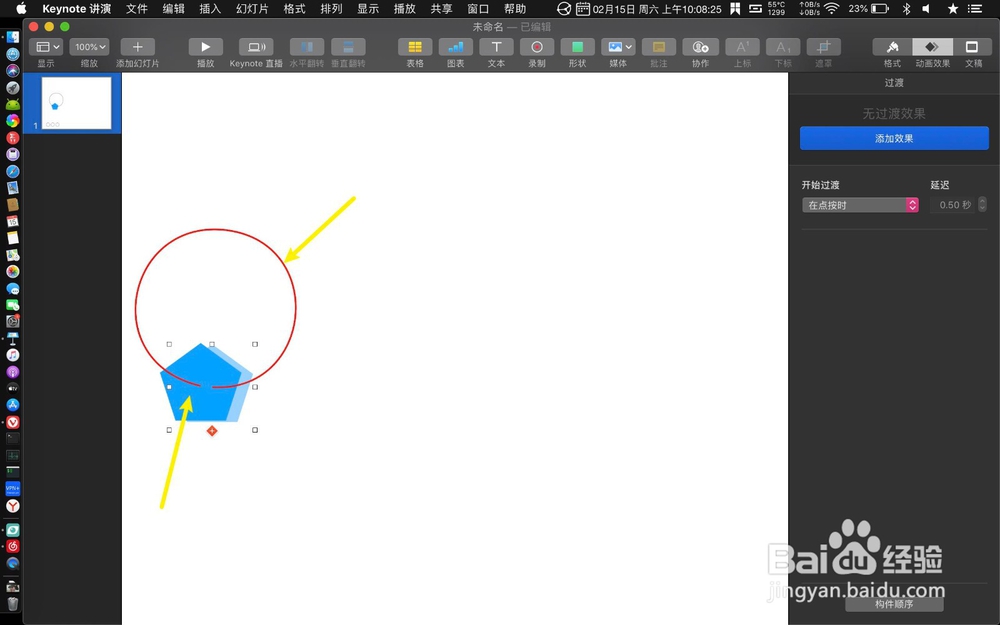
7、点击动画效果添加,选移到,如图。
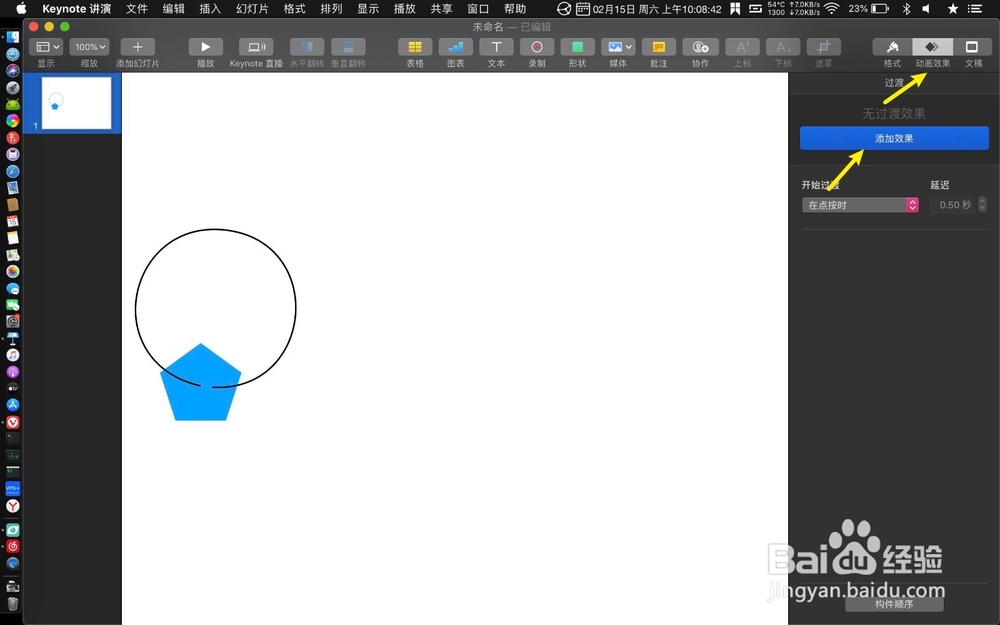
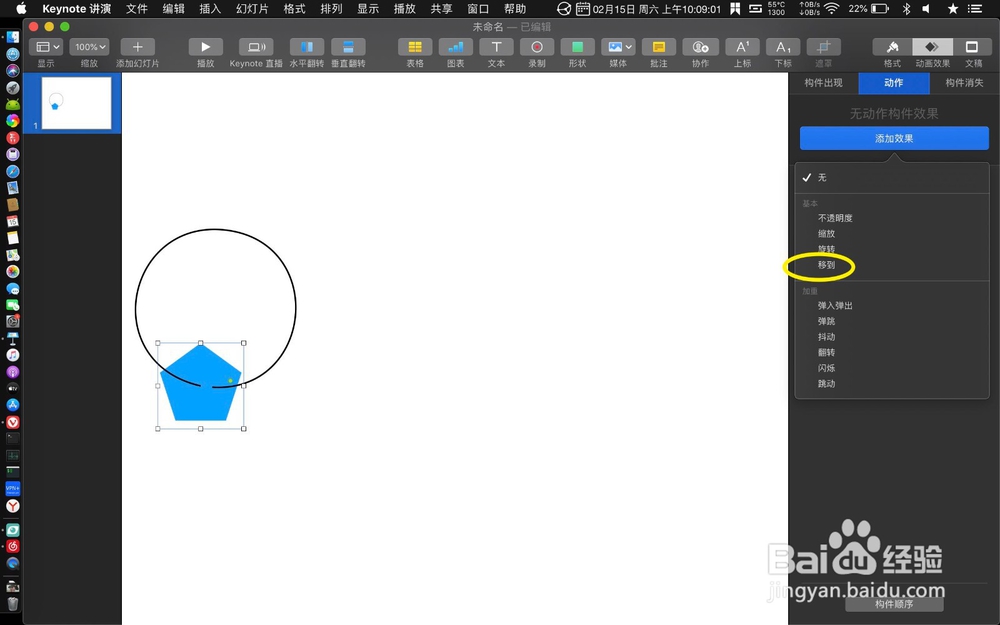
8、那么对象绕圆效果,就做成,如图。
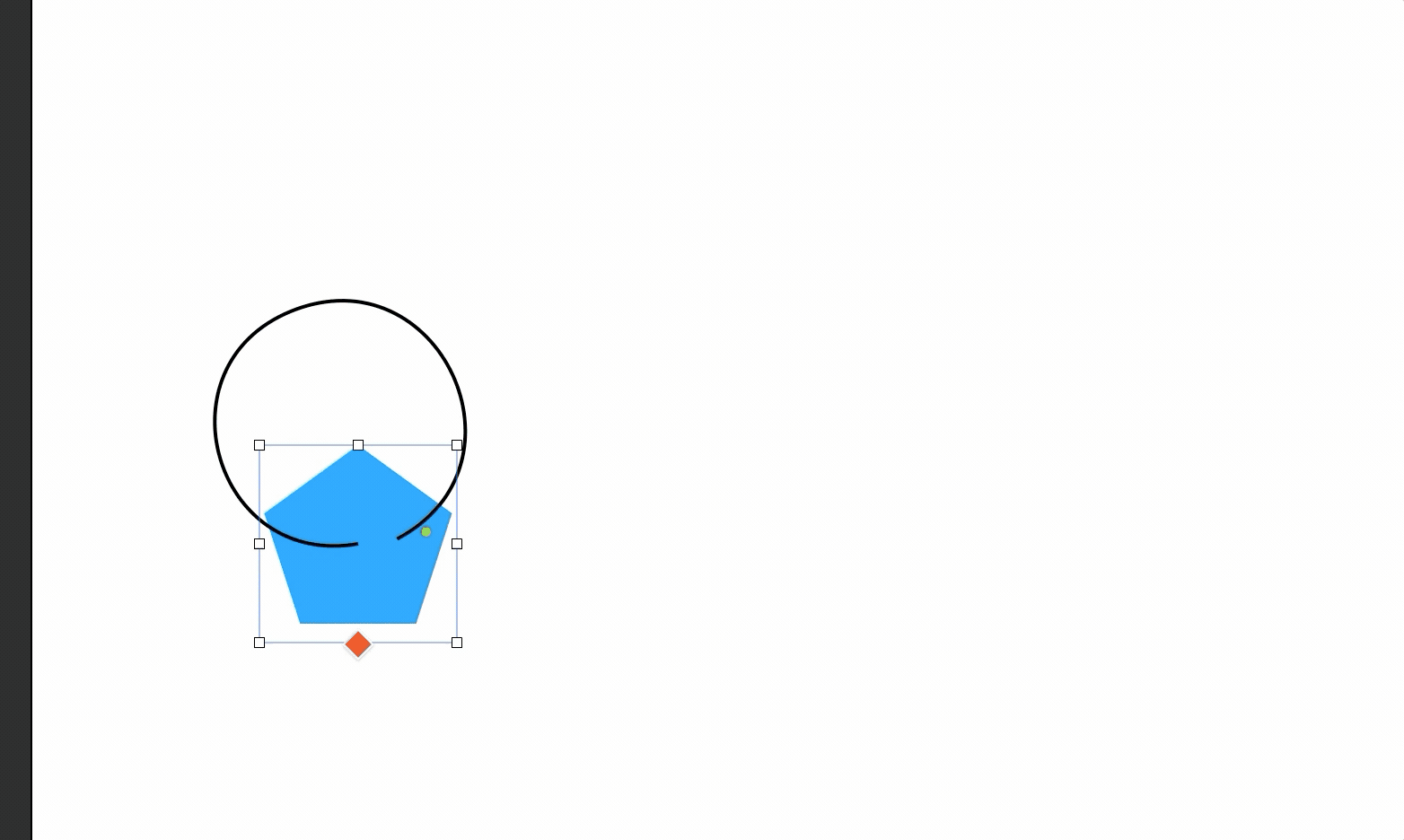
声明:本网站引用、摘录或转载内容仅供网站访问者交流或参考,不代表本站立场,如存在版权或非法内容,请联系站长删除,联系邮箱:site.kefu@qq.com。
阅读量:50
阅读量:70
阅读量:46
阅读量:146
阅读量:29